Hvordan legge til animasjon til SVG med CSS
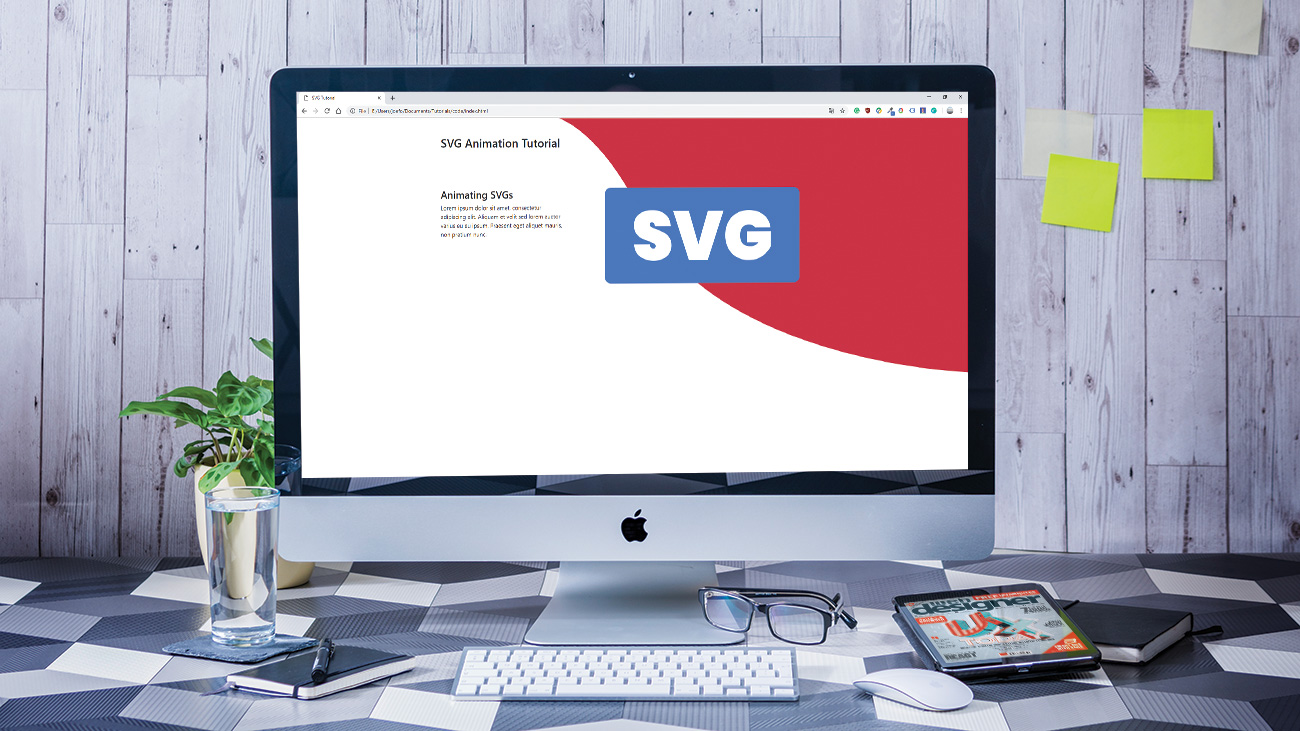
Når det gjelder animere med SVGs, kan en stor avstenging være ideen om å bli slått ned i JavaScript-biblioteker. Dette trenger imidlertid ikke å være tilfelle. CSS kan håndtere å velge individuelle baner i en SVG for å skape effekter. Bare å vite det grunnleggende kan bety at det er mulig å slå flatt, klichet ikoner til noe litt mer imponerende. Så kanskje det er på tide å løpe gjennom de grunnleggende trinnene i SVG optimalisering og animasjon. Når det er integrert i forskjellige design, tar det ikke lang tid å innse at mulighetene er uendelige.
For mer bevegelsesinspirasjon, ta en titt på Creative Bloqs guide til CSS animasjonseksempler og hvordan å kode dem.
Spar £ 100 med en super tidlig fuglbillett til Generere CSS , den ene dagers webkonferansen vert av Creative Bloq, Web Designer Magazine og Net Magazine. Bestill her .
01. Lag og lagre
Først, opprett en SVG å jobbe med. For denne opplæringen skal vi bruke en enkel grafikk som er gjort i Illustrator. Når du bruker Illustrator for å eksportere en SVG, reduser størrelsen på tavlen for å passe grafikken, og klikk deretter på "Lagre som". Velg SVG fra rullegardinmenyen Lagre som type, og deretter 'SVG-koden ...' på SVG-alternativer-dialogen.
02. Optimaliser for nettet
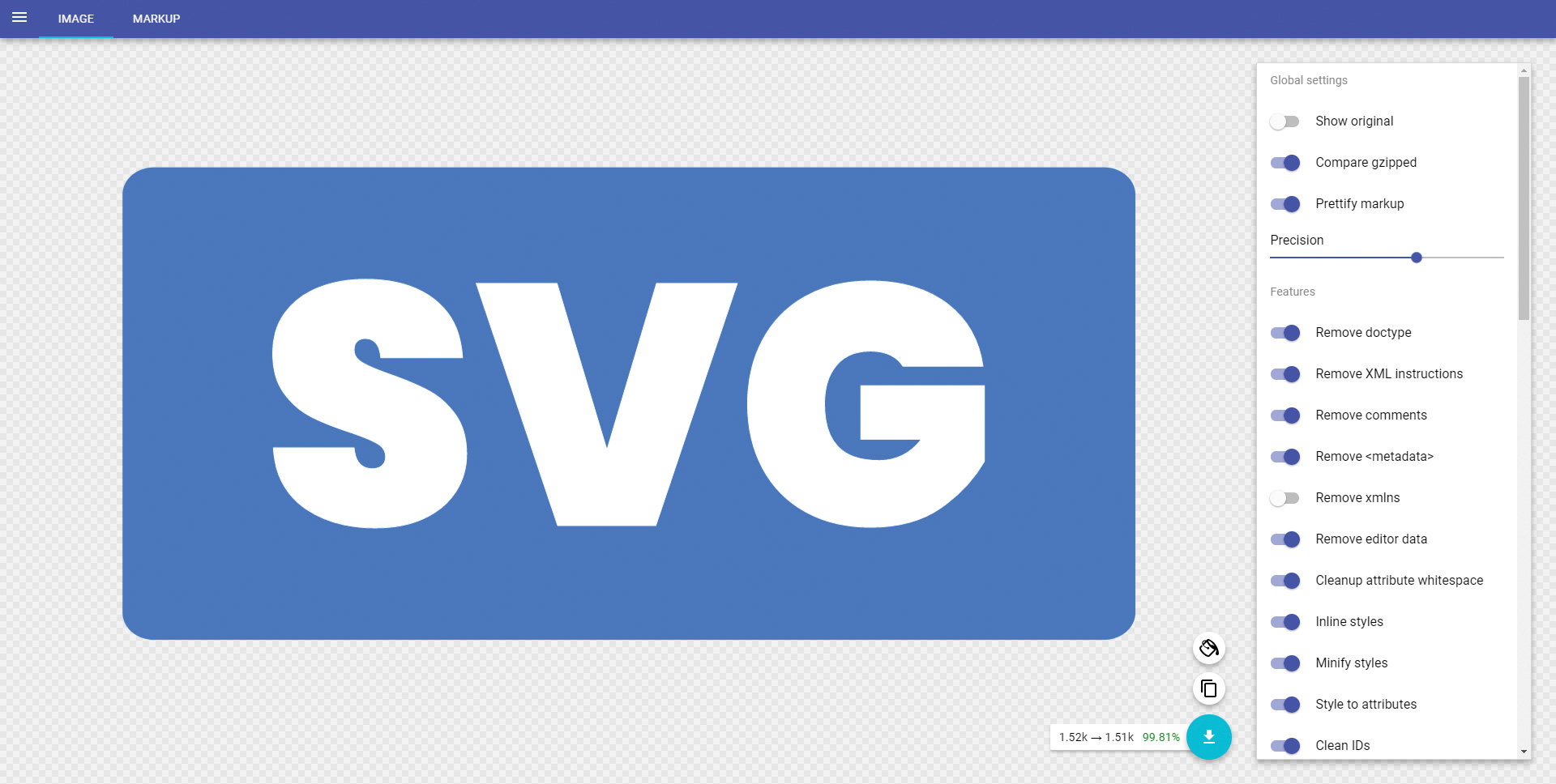
Kutting av unødvendige koder vil gjøre bildet lettere å håndtere. Dette kan gjøres manuelt ved å kopiere koden til favorittredigeren din og fjerne tomme koder og metadata. Alternativt kalles en fantastisk ressurs Svgomg. vil gjøre dette automatisk. Lim inn koden i "Pasta Markup" -området på SVGOMG-grensesnittet, og kopier deretter bildet igjen ved hjelp av knappen nederst til høyre.
03. Sett opp et HTML-dokument
Åpne kodeditoren din for valg og sett opp et tomt HTML-dokument. Vi vil skrive CSS-animasjonen i en fil som heter Main.css , så skape dette også. For å holde ting fokusert på animasjonen, har vi trukket inn CSS-bare versjonen av Bootstrap 4.1.3.
04. Bygg oppsettet
La oss bygge beinene i vår layout og ta en plass til vår SVG. Vi har lagt til en header og to kolonner: en til venstre for litt tekst, og en til høyre, som vil holde SVG som vi skal animere. For å leve siden opp, bruk et sekund, statisk, svg som bakgrunn på kroppsmerket.
05. Plasser SVG
Vi bruker vår animasjon for å gjøre introduksjonen på toppen av siden mer interessant. Lim inn den optimaliserte SVG-koden i den andre kolonnen på siden. Hvis du bruker Bootstrap, gi SVG klassen img-væske for å sikre at det skaleres på mobiler.
06. Legg til klasser til SVG
Legge til klasser i SVG gjør det mulig for CSS å velge de enkelte figurene i bildet. Dette betyr at du kan animere forskjellige former på bildet på forskjellige tidspunkter, og skape en mer kompleks effekt.
& lt; svg & gt;
& lt; g & gt;
& lt; rect class = "reightbackground" width = "147.4107"
Høyde = "68.7917" x = "31.2946" Y = "114.1042"
rx = "4.5882" ry = "3.9565" fill = "# 2A7FFF" / & gt;
& lt; Path Class = "RectText" D = "..." Vector-effekt = "Ikke-skalering-stroke" Stroke-Width = ". 470476156" Font-size = "12" fill = "# fff"
Fyll-regel = "Evenodd" Stroke = "# FFF" Stroke-Linecap = "Round" / & GT;
& lt; / g & gt;
& lt; / svg & gt; 07. Innledende stater
Å velge våre SVG-elementer i CSS er det samme som et annet element. Vi bruker våre klasser til å velge disse elementene i SVG. Begge deler av vår SVG vil starte som skjult når siden laster, så la oss bruke CSS for å sette begge elementets opasitet til 0. .
PATH.RectText {
opasitet: 0;
}
rect.rectbackground {
opasitet: 0;
} 08. Erklære animasjonene
Vi må erklære navn og keyframes for hver animasjon, slik at CSS vet hva vi vil gjøre når vi ber om å utføre en effekt. Jeg har valgt Textdraw. og rektelefon , som de beskriver hver animasjon. rektelefon vil være en enkel to-trinns animasjon. Textdraw. vil ha et ekstra mellomstilt.
@keyframes TextDraw {
0% {}
50% {}
100% {}
}
@keyframes rectfade {
fra{}
til{}
} 09. Tilordne animasjon og egenskaper
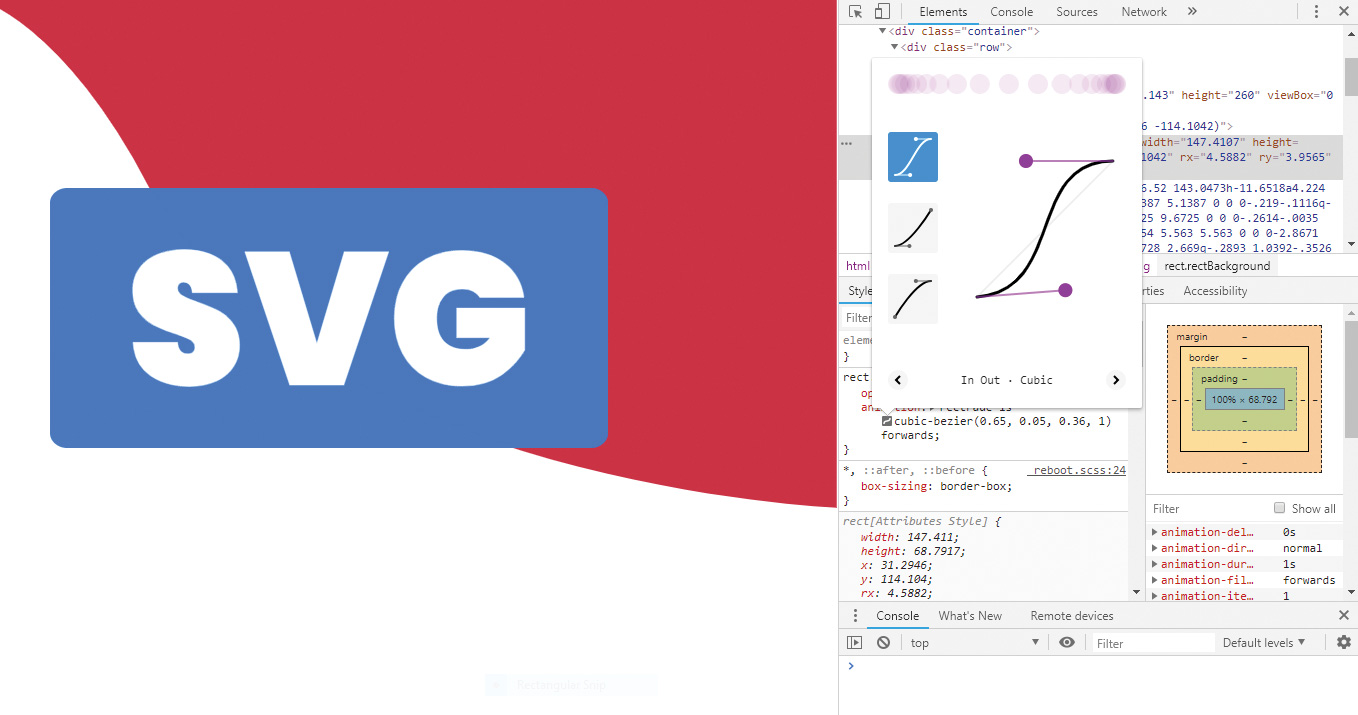
Vi legger til rektelefon animasjon til den rexbactground element og gi det en varighet på ett sekund. An. EASEOUT Cubic Bezier blir brukt til å gi den en jevnere følelse. Vi legger til fremover Så elementet holder egenskapene til den siste keyframe når animasjonen slutter.
Rett.rectbackground {
opasitet: 0;
Animasjon: Rectfade 1s Cubic-Bezier (0.645,
0,045, 0,355, 1) fremover;
} 10. Rektangel animasjonen
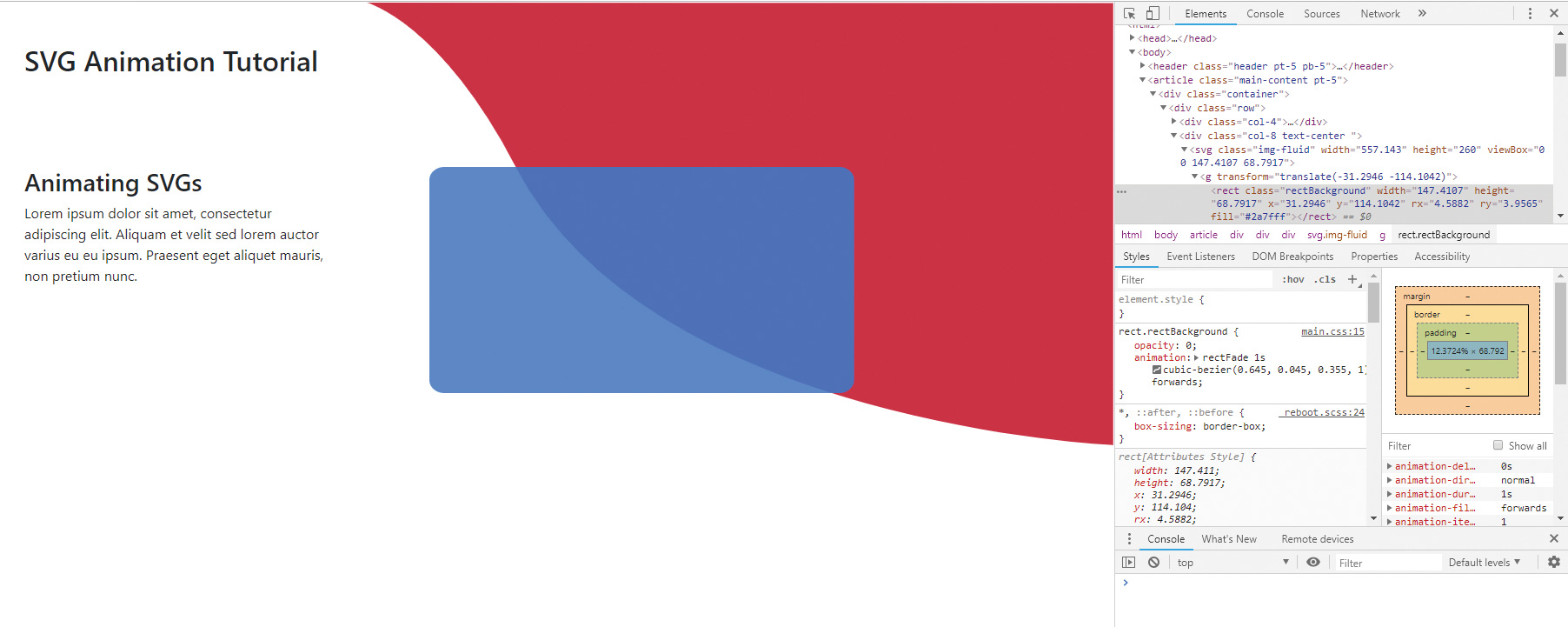
Med bare to keyframes, er alt vi trenger å gjøre for vårt rektangel, en start og ferdig sett med attributter. La oss starte med en 1% bredde og avslutt på 100% å gi en "ekspanderende til den rette effekten". Vi kan også sette Opacity: 1. til den siste keyframe slik at formen fyller på samme tid.
@keyframes rectfade {
fra {
Bredde: 1%;
}
til {
Bredde: 100%;
opasitet: 1;
}
} 11. Tekst animasjonen
Vi skal lage en linje-tegningseffekt på teksten vår, og bruk deretter en fyll til å falme inn. For å sette opp tekstanimasjonen gir vi det vår Textdraw. med en fire andre varighet. Den kubiske Bezier har blitt modifisert på dette trinnet for å gi det et litt annet tempo i bevegelsen.
PATH.RectText {
opasitet: 0;
Animasjon: TextDraw 4s
cubic-bezier (56, -0,04, 0,32, 0,7) fremover;
} 12. Forsink starten
Vår tekst må kjøre akkurat som rektangelet er ferdig med å falme inn. Fordi rektangelet har en annen varighet, forsinker starten på tekstanimasjonen på den tiden.
PATH.RectText {
opasitet: 0;
Animasjon: TextDraw 4s
cubic-bezier (56, -0,04, 0,32, 0,7) fremover;
animasjon-forsinkelse: 1s;
} 13. Emulere linje tegning
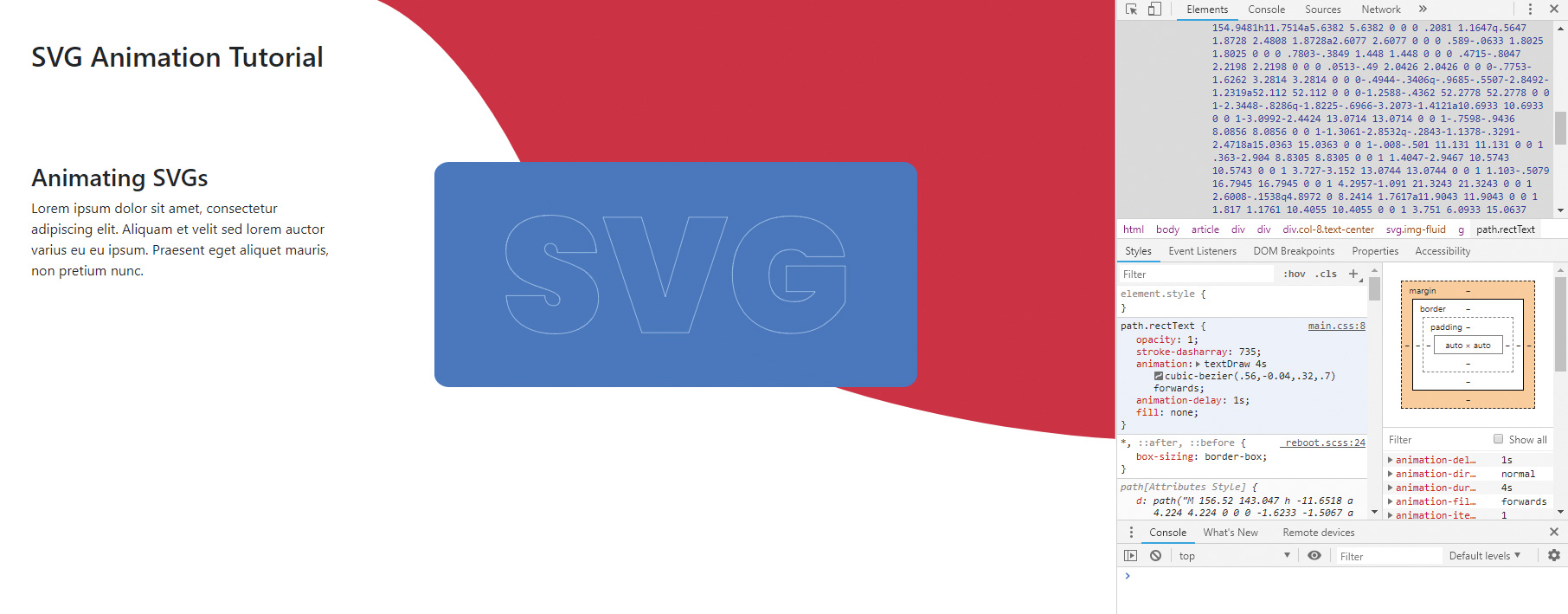
For å få vår tegningseffekt, vil vi bruke Stroke-Dasharray og Stroke-Dashoffset parametere. Dine verdier vil være forskjellige for å min, avhengig av SVG du bruker. For å finne din verdi, bruk dine foretrukne utviklerverktøy og økning Stroke-Dasharray fra 0. til hele formen er dekket av ett slag.
PATH.RectText {
opasitet: 0;
Stroke-Dasharray: 735;
Animasjon: TextDraw 4s
cubic-bezier (56, -0,04, 0,32, 0,7) fremover;
animasjon-forsinkelse: 1s;
} 14. Første linje tegning Keyframe
Nå har vi vårt en veldig stor slag som dekker hele tekstbanen, la oss kompensere for sin egen lengde for å effektivt skyve den bort. Ved hjelp av Stroke-Dashoffset for samme verdi som vår Dasharray. bør gjøre det. La oss sette dette i vår første keyframe. Vi vil også lage formen fylle gjennomsiktig og sette slaget til hvitt hvis det ikke allerede er.
0% {
Fyll: RGB (255, 255, 255, 0);
Stroke: #FFF;
Stroke-Dashoffset: 800;
opasitet: 1;
} 15. Tegn linjene
Vår Middle Keyframe vises på 40% gjennom animasjonen. Vi bringer den Stroke-Dashoffset. Tilbake til null, slik at dashet dekker hele banen. Vi kan gjenta det gjennomsiktige fyllingen på dette stadiet for å sikre at fyllingen bare vises når tegningen er fullført.
40% {
Stroke-Dashoffset: 0;
fyll: RGB (255, 255, 255, 0,0);
} 16. Fyll ut formen
For den siste delen av animasjonen fyller vi formen i hvitt. Alt vi trenger å gjøre for den siste keyframe, øker alfa-verdien av fyllfargen. Dette skaper fade-effekten av fyllingen.
100% {
fyll: RGB (255, 255, 255, 1);
Stroke-Dashoffset: 0;
opasitet: 1;
}
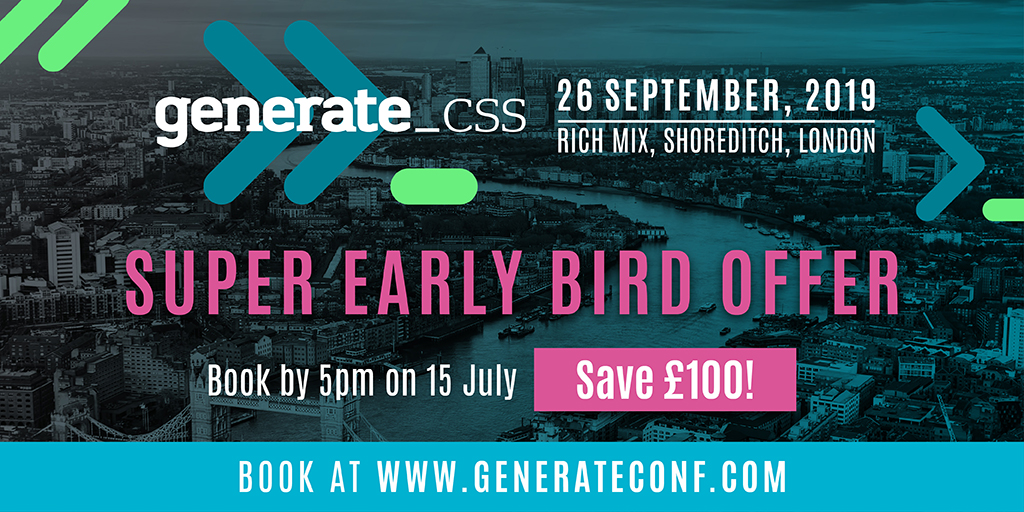
Denne artikkelen ble opprinnelig publisert i Creative Web Design Magazine Webdesigner . Kjøp utgave 286. eller abonnere .
Les mer:
- Legg til SVG-filtre med CSS
- Hvordan designe med CSS-figurer: En introduksjon
- Hvordan kode Smart Text Effects med CSS
hvordan - Mest populære artikler
Arbeid smart med din zbrush ui
hvordan Sep 15, 2025Alt som stimulerer vårt sinn, kan påvirke vår produktivitet, og det er viktig å gjenkjenne faktorer som støtter vårt arbeid, enten det er riktig slags bakgrunnsmusikk eller til og med v..
Nivå opp din VR-kunst
hvordan Sep 15, 2025[1. 3] Jeg begynte å bruke Cinema 4d noen få måneder etter å ha fått min VR-hodesett for et år siden. Inntil da hadde jeg br..
Scatter Trees med V-ray
hvordan Sep 15, 2025[1. 3] Legge til detaljer til din scene er alltid veien å gå når du vil oppnå mer realisme i din 3D Art. , Og h..
Opprett sett med produktikoner i Illustrator
hvordan Sep 15, 2025[1. 3] [1. 3] Klikk på ikonet øverst til høyre for å forstørre ikonene ..
5 ting du trenger for oljemaleri
hvordan Sep 15, 2025[1. 3] Det er en uberettiget mystikk rundt oljemaleri som har satt noen kunstnere fra å utforske dem. Hvis du vet riktig ..
10 tips for hard overflate modellering
hvordan Sep 15, 2025[1. 3] Dette bildet av Brunels store østlige dampskip fra 1858 er på permanent skjerm på et nytt £ 7 millioner museum i Bristo..
En introduksjon til frontend testing
hvordan Sep 15, 2025[1. 3] Side 1 av 2: Ulike typer frontend tester (og når du skal bruke dem) ..
Lag fantastiske Tillable Textures i Blender
hvordan Sep 15, 2025[1. 3] Side 1 av 2: Side 1 Side 1 Side 2 ..
Kategorier
- AI Og Maskinlæring
- AirPods
- Amazon
- Amazon Alexa & Amazon Echo
- Amazon Alexa & Amazon Echo
- Amazon Brann TV
- Amazon Prime Video
- Android
- Android Telefoner Og Tavle
- Android -telefoner Og Nettbrett
- Android TV
- Apple
- Apple App Store
- Apple HomeKit & Apple HomePod
- Apple Music
- Apple TV
- Apple Watch
- Apps & Web Apps
- Apper Og Webapper
- Lyd
- Chrome & Chrome OS
- Chromebook & Chrome OS
- Chrome
- Cloud & Internet
- Sky Og Internett
- Sky Og Internett
- Datamaskiner
- Computer History
- Ledningen Cutting & Streaming
- Ledning Og Streaming
- Splid
- Disney +
- DIY
- Elektriske Kjøretøyer
- Lesebrett
- Essentials
- Forklarere
- Spill
- Generelt
- Gmail
- Google Assistant Og Google Nest
- Google Assistant & Google Nest
- Google Chrome
- Google Docs
- Google Disk
- Google Maps
- Google Play-butikken
- Google Blad
- Google Slides
- Google TV
- Maskinvare
- HBO Maks
- Hvordan
- Hulu
- Internet Slang Og Forkortelser
- IPhone Og IPad
- Tenne
- Linux
- Mac
- Vedlikehold Og Optimalisering
- Microsoft Edge
- Microsoft Excel
- Microsoft Office
- Microsoft Outlook
- Microsoft PowerPoint
- Microsoft Lag
- Microsoft Word
- Mozilla Firefox
- Netflix
- Nintendo Switch
- Paramount +
- PC Gaming
- Peacock
- Foto
- Photoshop
- PlayStation
- Personvern Og Sikkerhet
- Personvern Og Sikkerhet
- Personvern Og Sikkerhet
- Product Roundups
- Programmering
- Bringebær Pi
- Roku
- Safari
- Samsung-telefoner Og Tavle
- Samsung -telefoner Og Nettbrett
- Slack
- Smart Home
- Snapchat
- Sosiale Medier
- Rom
- Spotify
- Tinder
- Feilsøking
- TV
- Video Games
- Virtuell Virkelighet
- VPN
- Nettlesere
- Wifi Og Routere
- Wifi & Ruters
- Windows
- Windows 10
- Windows 11
- Windows 7
- Xbox
- YouTube Og YouTube TV
- YouTube Og YouTube TV
- Zoom
- Explainers






